在日常办公和学习中,我们常常会遇到需要对 PDF 文件进行分割的情况。比如,将一份包含多个章节的大型 PDF 文档,按照章节拆分成独立的小文件,方便分享或单独使用其中的部分内容。若没有专业的 PDF 编辑软件,在线分割 PDF 就成了一种便捷的解决方案。那么,PDF 在线分割的方法是什么呢?下面为您详细介绍。
借助 SmallPDF 进行分割
SmallPDF 是一款广受欢迎的在线 PDF 处理工具,操作简单且功能强大。打开浏览器,进入 SmallPDF 官网。在首页众多功能选项中,找到 “分割 PDF” 选项并点击。此时,页面会提示您上传需要分割的 PDF 文件。您可以通过点击 “选择文件” 按钮,从本地文件夹中选取目标 PDF,也可以直接将文件拖曳到指定区域。文件上传成功后,SmallPDF 提供了两种分割模式。一种是 “自定义分割”,您可以在相应文本框中输入要分割的页码范围,例如 “1-3”“5,7-9” 等,精确控制分割的页面。另一种是 “提取每一页”,若您希望将 PDF 的每一页都单独拆分成一个文件,选择此模式即可。设置完成后,点击 “分割 PDF” 按钮,稍等片刻,SmallPDF 就会完成分割操作,您可以将分割后的文件逐一下载到本地。

使用 ILovePDF 实现分割
ILovePDF 同样是一款优秀的在线 PDF 处理平台。访问 ILovePDF 官网后,在其丰富的功能列表中找到 “分割 PDF” 功能。与 SmallPDF 类似,您可以通过上传按钮或者直接拖曳的方式将需要分割的 PDF 文件导入到平台。ILovePDF 在分割设置方面也十分灵活,除了支持自定义页码范围分割,还允许您按份数分割。例如,您有一个 20 页的 PDF 文件,想平均分成 4 份,每份 5 页,在份数设置处输入 “4”,ILovePDF 会自动计算并分割。此外,它还能识别 PDF 文件中的书签,根据书签位置进行分割,对于有章节结构的文档来说非常实用。分割完成后,平台会展示分割后的文件列表,您可以选择全部下载,也可以有选择性地下载部分文件。
使用 HiPDF 分割 PDF 文档
HiPDF 也是在线分割 PDF 的不错选择。进入 HiPDF 官网,在其功能页面找到 “分割 PDF” 模块。上传 PDF 文件后,HiPDF 提供了简洁明了的分割设置界面。您可以选择按页码范围分割,在 “要分割的页面” 处输入具体页码,多个页码用逗号隔开。比如,您想分割第 2 页、第 5 页和第 8 – 10 页,就输入 “2,5,8-10”。还能选择按固定页数分割,设定每 X 页为一个新文件。完成设置后,点击 “分割 PDF” 按钮,平台会快速处理并生成分割后的 PDF 文件供您下载。
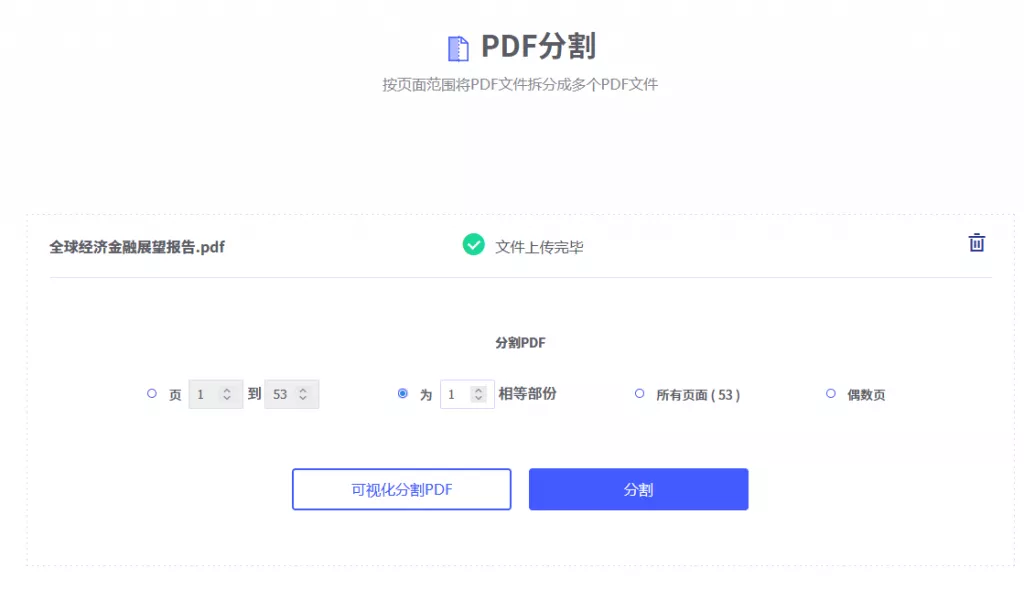
在线分割注意事项
在使用这些在线平台分割 PDF 时,要注意文件大小限制。不同平台对上传文件的大小有不同要求,如 SmallPDF 一般支持不超过 500MB 的文件,ILovePDF 免费版上传文件大小限制在 100MB 左右。若文件过大,可能需要先对文件进行压缩处理,或者考虑升级为平台的付费会员。
另外,在线分割 PDF 文档存在一定风险。由于文件需上传至第三方服务器进行处理,这意味着您的 PDF 文件脱离了本地的安全控制。若平台的安全防护措施存在漏洞,或者遭遇恶意攻击,文档内容极有可能被泄露。一些不良平台甚至可能在未经用户同意的情况下,私自收集、使用用户上传的文档信息,这对个人隐私和企业商业机密构成了严重威胁。
推荐使用 UPDF 分割 PDF 文档
鉴于在线分割 PDF 存在的风险,推荐您使用专业的PDF编辑软件——UPDF。UPDF 功能全面,操作便捷,在分割 PDF 文档方面表现出色。它支持多种分割方式,您可以根据页码范围精准分割,也能按照自定义的份数进行分割。而且,使用 UPDF 在电脑上处理 PDF 文件,无需担心文档泄密问题,能够全方位保障您的文件安全。同时,UPDF 还具备强大的编辑功能,如添加注释、修改文本、合并 PDF 等,能满足您多样化的 PDF 处理需求。下载安装 UPDF 后,您只需简单几步操作,即可轻松完成 PDF 分割任务,为您的工作和学习带来高效、安全的文档处理体验。
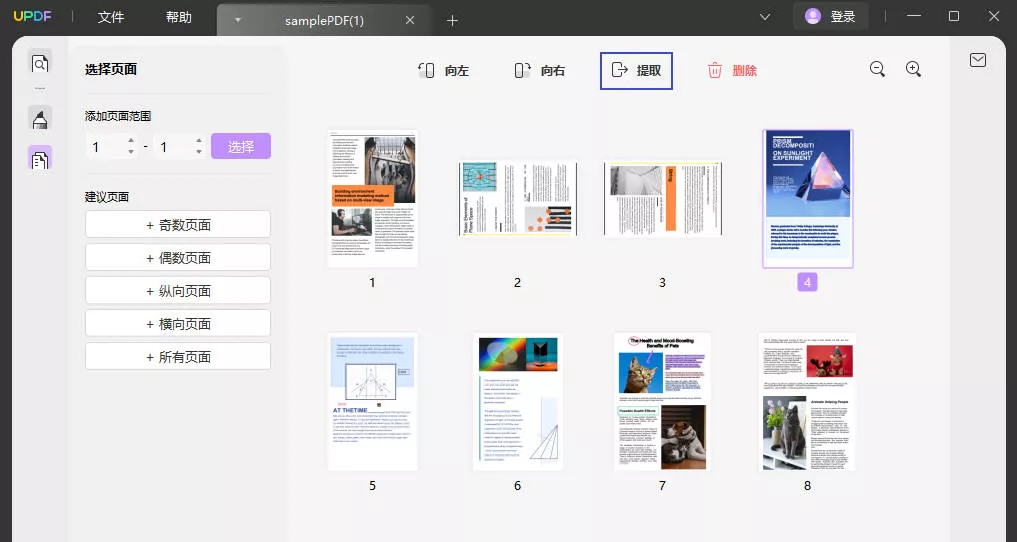
总结
通过以上介绍的 SmallPDF、ILovePDF、PDF2Go 等在线平台及其操作方法,以及对 UPDF 软件的推荐,您可以根据自身需求和实际情况,选择最适合的方式实现 PDF 的分割,满足多样化的文档处理需求,提升工作和学习效率。
 UPDF
UPDF Windows 版
Windows 版 Mac 版
Mac 版 iOS 版
iOS 版 安卓版
安卓版 AI 网页版
AI 网页版 AI 助手
AI 助手 编辑 PDF
编辑 PDF 注释 PDF
注释 PDF 阅读 PDF
阅读 PDF  UPDF Cloud
UPDF Cloud 格式转换
格式转换 OCR 识别
OCR 识别 压缩 PDF
压缩 PDF 页面管理
页面管理 表单与签名
表单与签名 发票助手
发票助手 文档安全
文档安全 批量处理
批量处理 企业解决方案
企业解决方案 企业版价格
企业版价格 企业指南
企业指南 渠道合作
渠道合作 信创版
信创版 金融
金融 制造
制造 医疗
医疗 教育
教育 保险
保险 法律
法律 常见问题
常见问题 联系我们
联系我们 用户指南
用户指南 产品动态
产品动态 新闻中心
新闻中心 技术参数
技术参数 关于我们
关于我们 更新日志
更新日志









